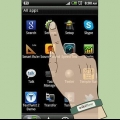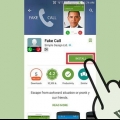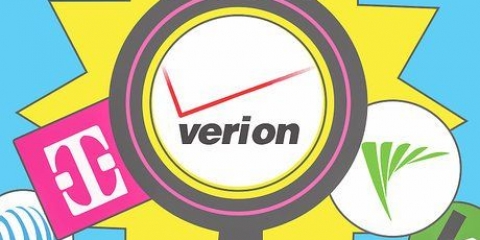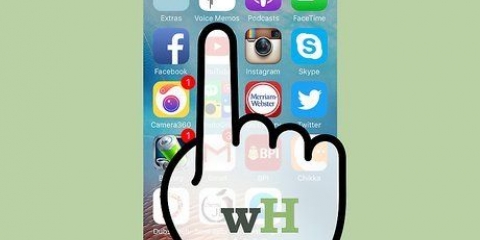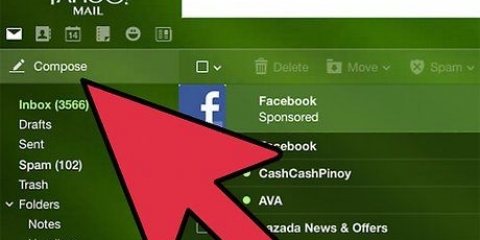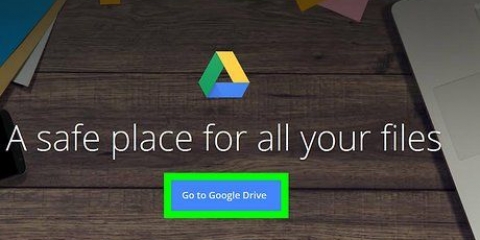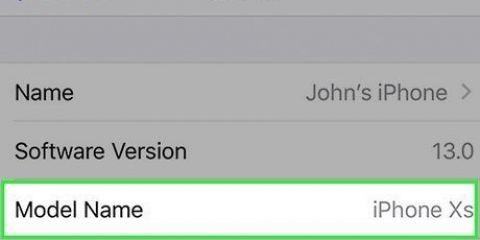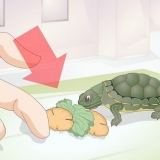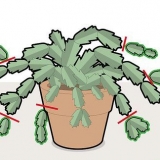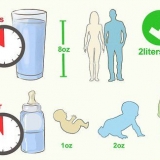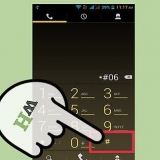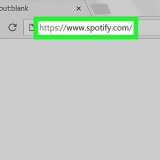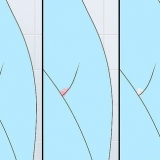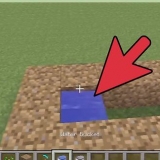Abra o aplicativo Configurações no seu iPhone e selecione "Geral". Role para baixo e toque em Redefinir. Toque em `Apagar todo o conteúdo e configurações` e confirme que deseja apagar o telefone. Ser-lhe-á pedido o seu código de acesso e, se tiver um, o seu código de restrição. Aguarde o seu iPhone terminar de apagar e reinicie. Isso pode demorar um pouco. Depois que o iPhone for reinicializado, você poderá configurar seu telefone ou restaurar seu backup.
Coloque seu iPhone no modo de recuperação se você não conseguir lembrar a senha. Desligue o iPhone e pressione e segure o botão Home. Continue segurando o botão Home e conecte o iPhone ao seu computador. Inicie o iTunes e continue segurando o botão Home até que o logotipo do iTunes apareça na tela do seu iPhone. Depois disso, você pode restaurar o iPhone do iTunes. Conecte seu iPhone ao seu computador e abra o iTunes. Selecione seu iPhone e clique no botão `Restaurar iPhone`. Aguarde o seu iPhone reiniciar.
Vamos para icloud.com/encontrar e entre com as mesmas credenciais que o ID Apple do seu telefone. Você também pode usar o aplicativo Find My iPhone no dispositivo Apple de outra pessoa e fazer login como usuário convidado. Clique no menu `Todos os dispositivos` e selecione seu iPhone. Clique no botão `Apagar iPhone` e confirme sua escolha. Seu iPhone agora começará a redefinir automaticamente.
Se você comprou um iPhone usado e não sabe a senha do usuário anterior, o proprietário anterior deve inserir a senha primeiro. Se o proprietário anterior não estiver presente, ele deve renunciar à propriedade do dispositivo em icloud.com/configurações fazendo login, selecionando o iPhone na seção `Meus dispositivos` e clicando no botão `X`. Esta é a única maneira de contornar o bloqueio de ativação. Se você não conseguir entrar em contato com o proprietário anterior, não poderá acessar o iPhone. Portanto, sempre verifique se o bloqueio de ativação está desativado antes de comprar um iPhone usado.
Abra o aplicativo "Configurações" e toque em "Backup e restauração" para ver as opções de backup. Você pode copiar a maioria dos dados para sua conta do Google, incluindo contatos e outras configurações. As fotos devem ser salvas no seu computador ou na sua conta do Google Fotos. 
Selecione `Backup e Restauração`. Você geralmente encontrará esta opção na seção `Pessoal`. Toque em `Restaurar dados de fábrica` e confirme sua escolha. Agora todos os dados serão apagados do seu dispositivo, após o que você poderá configurar o dispositivo como novo novamente.
Vamos parao Google.com/android/devicemanager ou abra o aplicativo `Gerenciador de dispositivos` em outro dispositivo Android e faça login com sua conta do Google. Clique no botão `Limpar` no mapa do seu dispositivo Android. Confirme que deseja limpar o dispositivo.
Desligue seu dispositivo Android completamente. Pressione e segure os botões para entrar no modo de recuperação. Os botões que você precisa usar variam de acordo com o dispositivo, mas a combinação de teclas mais comum é Aumentar volume + botão Home + botão liga / desliga ou diminuir volume + botão liga / desliga. Pressione e segure esses botões até que o logotipo do Modo de recuperação apareça. Use os botões de volume para navegar no menu do modo de recuperação e o botão liga / desliga para selecionar. Selecione `Restaurar` e depois `Limpar dados/redefinição de fábrica`.


Abra o menu `Configurações`. Isso pode ser encontrado na lista "Todos os aplicativos" na tela inicial. Selecione `Informações`. Você pode precisar abrir a seção `Sistema` primeiro se estiver usando o Windows 10. Toque em `Configurações de fábrica`. Depois de confirmar sua escolha, seu Windows Phone começará a ser redefinido, pode demorar um pouco para que o processo seja concluído.
Vamos para conta.Microsoft.com/dispositivos e entre com as informações da sua conta da Microsoft. Selecione o telefone que você deseja excluir. Clique no botão `Limpar` ao lado dos detalhes do telefone. Depois de confirmar sua escolha, o telefone será apagado e redefinido.
Desligue o telefone e pressione e segure o botão Diminuir volume e o botão Liga / Desliga ao mesmo tempo até sentir uma vibração. Quando você sentir a vibração solte os botões e imediatamente depois disso pressione e segure o botão de diminuir volume. Quando você vê o ponto de exclamação (!) pressione os quatro botões a seguir nesta ordem: Aumentar volume, Diminuir volume, Ligar, Diminuir volume. Seu telefone agora será redefinido.
A maneira mais fácil de fazer backup de um BlackBerry é por meio do software do computador BlackBerry. Conecte seu BlackBerry ao seu computador com um cabo USB e clique no botão `Fazer backup agora` no software para iniciar o backup. 
Deslize de cima para baixo na tela inicial e toque no botão "Configurações". Toque em "Segurança e privacidade" e toque em "Limpeza de segurança". Digite `blackberry` na caixa de texto para confirmar que deseja limpar o dispositivo. Digite sua senha do BlackBerry ID. Isso só precisa ser feito em dispositivos com o sistema operacional 10.3.2 ou mais recente. Toque em `Excluir dados` para apagar seu dispositivo. Durante o processo, não desligue o aparelho e deixe a bateria no aparelho.
Clique em `Opções` na tela inicial do seu BlackBerry. Clique em "Segurança" ou "Opções de segurança" e depois em "Dispositivo vazio". Marque as caixas ao lado dos dados que você deseja excluir. Digite `blackberry` na caixa de texto e clique em `Limpar dados`. Durante o processo, não desligue o aparelho e deixe a bateria no aparelho.
Redefinir um telefone celular
Contente
Quando você redefinir seu telefone celular, tudo armazenado em seu telefone será apagado, o telefone será redefinido para as configurações de fábrica. Isso pode ser útil se você tiver problemas com o telefone, geralmente resolve todos os problemas que não estão relacionados ao hardware. Uma redefinição também é altamente recomendada antes de vender ou doar seu telefone. Apenas certifique-se de fazer backup de todos os dados importantes primeiro, pois tudo será apagado.
Degraus
Método 1 de 4: iPhone

1. Faça backup do seu iPhone antes de redefinir. A redefinição do seu iPhone apagará todos os dados armazenados no dispositivo. Fazer backup do seu iPhone garante que você possa restaurar os dados após a redefinição. Músicas e outros conteúdos do iTunes precisarão ser sincronizados novamente do iTunes ou baixados novamente do iCloud após a redefinição. Existem duas maneiras de fazer backup dos dados do seu iPhone:
- Abra o aplicativo Configurações e selecione "iCloud". Role para baixo e toque em Backup do iCloud. Toque em Fazer backup agora para começar a criar um backup do iCloud. Por exemplo, tudo cujos controles deslizantes estão na página anterior serão salvos em sua conta do iCloud.
- Conecte seu iPhone ao seu computador e inicie o iTunes. Selecione seu iPhone na linha de botões na parte superior e clique em `Fazer backup agora`, com `Meu computador` selecionado. Agora o backup do seu iPhone será feito no seu computador, incluindo suas fotos e vídeos.

2. Redefina seu iPhone no aplicativo Configurações. Você pode restaurar seu iPhone sem precisar do iTunes no seu computador. Se você não conseguir acessar seu telefone ou se o telefone estiver bloqueado porque você não se lembra da senha, vá para a próxima etapa.

3. Restaure seu iPhone com o iTunes. Você deve usar o iTunes para redefinir o iPhone se não conseguir acessar seu iPhone porque esqueceu a senha ou se esqueceu o código de restrição.

4. Redefina seu iPhone com `Find my iPhone`. Você pode usar o Find My iPhone para restaurar remotamente o iPhone se não tiver um computador para conectar seu iPhone e se não conseguir acessar seu iPhone porque não consegue lembrar a senha ou o código de restrição.

5. Digite seu ID Apple original para ignorar o bloqueio de ativação. Qualquer iPhone com o Find My iPhone ativado tem um bloqueio de ativação. Esse bloqueio existe para tornar o roubo menos atraente e impede que os usuários redefinam um iPhone roubado sem permissão. Para ignorar o Bloqueio de Ativação, você deve inserir a senha do ID Apple que estava associado ao dispositivo.
Método 2 de 4: Android

1. Faça backup dos dados que deseja manter. Redefinir seu dispositivo Android redefinirá o dispositivo para as configurações de fábrica e excluirá todos os dados. Portanto, certifique-se sempre de fazer backup de todos os dados que deseja manter antes de iniciar a redefinição.

2. Redefina seu dispositivo Android no aplicativo `Configurações`. Você pode redefinir seu dispositivo Android no aplicativo `Configurações`. As instruções a seguir podem variar de acordo com o modelo e fabricante do Android, mas o processo será semelhante para todos os dispositivos. Se você não conseguir acessar o aplicativo Configurações porque seu dispositivo está bloqueado, pule para a última etapa desta seção.

3. Redefina seu dispositivo Android em `Gerenciador de dispositivos Android`. Você pode usar o Gerenciador de dispositivos se não conseguir acessar o dispositivo porque o dispositivo está bloqueado ou se perdeu o dispositivo e deseja limpá-lo remotamente.

4. Redefina seu dispositivo Android com o modo de recuperação. Você pode restaurar seu dispositivo usando o Modo de recuperação se não conseguir acessar seu dispositivo Android e não puder usar o Gerenciador de dispositivos.

5. Digite a senha da Conta do Google do seu proprietário original, se solicitado. Novos dispositivos Android têm um bloqueio de ativação que vincula o telefone à conta do Google do proprietário. Isso impede que um ladrão acesse um telefone Android roubado. Se solicitado, você deve inserir a senha da conta do Google que estava associada ao dispositivo antes da redefinição para redefinir o dispositivo.
Se você comprou um dispositivo Android usado, precisará entrar em contato com o proprietário anterior, ele precisará inserir a senha.
Método 3 de 4: Windows Phone

1. Faça backup dos dados que deseja manter. Redefinir seu Windows Phone removerá todos os dados do dispositivo. Portanto, primeiro transfira suas fotos para seu computador ou para sua conta do OneDrive e salve todos os outros dados que deseja manter em um local seguro.
- Você pode fazer backup da maioria dos dados abrindo o menu `Configurações`, selecionando `Atualização e segurança` e tocando em `Backup`. Certifique-se de que ambas as opções estejam ativadas e conecte seu Windows Phone ao seu carregador e a uma rede sem fio. Isso não salva suas fotos.

2. Redefina seu Windows Phone no aplicativo `Configurações`. Você pode redefinir seu Windows Phone diretamente do aplicativo `Configurações`. Se você não tiver acesso ao seu telefone, vá para a próxima etapa.

3. Redefina seu Windows Phone com `Encontrar meu telefone`. Você pode redefinir seu telefone no site Find My Phone se não conseguir acessar seu telefone ou se o telefone estiver bloqueado:

4. Redefina seu Windows Phone no menu de recuperação. Se você não tiver acesso ao seu Windows Phone, poderá redefinir o dispositivo no menu de recuperação.
Método 4 de 4:BlackBerry

1. Faça backup dos seus dados. A redefinição do seu BlackBerry excluirá todos os dados do dispositivo, portanto, faça backup de todos os dados importantes. Redefinir seu BlackBerry também remove todas as configurações de TI que seu BlackBerry recebeu do BlackBerry Enterprise Server de sua empresa, portanto, verifique primeiro com o departamento de TI se é um dispositivo corporativo.

2. Redefinir um aparelho com BlackBerry 10 OS. Se você tiver um modelo BlackBerry mais recente com sistema operacional BlackBerry 10 OS (Z10, Q10, Q5, Z30, P`9982, Z3, Passport, Classic, Leap), siga estas etapas para limpar seu dispositivo com segurança. No caso de um modelo mais antigo, você pode ir para a próxima etapa:

3. Redefinir um dispositivo BlackBerry mais antigo. Se você estiver usando um modelo BlackBerry mais antigo (Bold, Curve, Pearl, Storm, Torch, Style), poderá executar as seguintes etapas para redefinir seu dispositivo:
Artigos sobre o tópico "Redefinir um telefone celular"
Оцените, пожалуйста статью
Popular